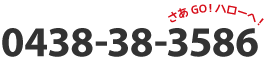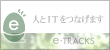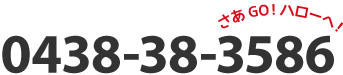Wordであいさつ文
こんにちは ハロー!パソコン教室イオンモール木更津校のにしだです。
Wordでは職場で作成する文書のあいさつ文が簡単にできるのをご存知ですか?
職場で文書を作成すときに拝啓、敬具、時候の挨拶、安否の挨拶、感謝の挨拶、結びの挨拶とたくさんの文章を入力する必要があります。そのような時「あいさつ文」ダイアログボックスが活躍してくれます。時候の挨拶なんて覚えなくて良いのです。月毎に挨拶文の候補が表示されます。その候補を選択するだけとなります。その他の挨拶の文章も同様に選択するだけの操作になります。選択するだけで楽に文章が作れるのはいいですよね。一番大事なのは文書の中身です。そこに集中できます。
Wordの便利な機能をたくさん覚えて仕事の効率化をしてみましょう。
教室のテキスト
こんにちは ハロー!パソコン教室イオンモール木更津校のにしだです。
新緑の美しい季節になってきましたね。
ハローパソコン教室のテキストについて紹介します。
教室のテキストはハローパソコン教室のオリジナルです。WordやExcelのテキストでは、機能優先のテキストではなく、徐々に理解を深めていくスタイルになっています。Excelのテキストで様々な関数の説明が見開きのページに表示されているわけではありません。知りたい関数に行きつくまでにどのようなことを理解したらいいのかをきちんと説明しているテキストとなっています。又、Wordで書類を作成したいとき、定型の文書がどのように成り立っているかもわかりやすくなっています。生徒様にも好評のテキストです。皆さんもこのテキストを使って教室で学習を始めてみませんか?
PowerPoint?
こんにちは ハロー!パソコン教室 イオンモール木更津校 オイカワ です。
PowerPointって使っていますか? Microsoft Officeを使っている人は多いですが、
「プレゼンテーション? スライド? 使わない」 なんて、PowerPointは使ったことがない人もいるかと思います。
単に文章を作成するならもちろんWordですが、画像や写真が入った資料を作るなら、PowerPointは便利なんですよ! さらにプロジェクターや画面に表示するなら、アニメーションや音、映像も簡単に出せます。
Word、Excelだけではなく、PowerPointを使ってみては?
まずは教室の無料体験はいかがですか?